Сборка Windows 10 от Flibustier 21H1 Compact 20246.1 (x64)
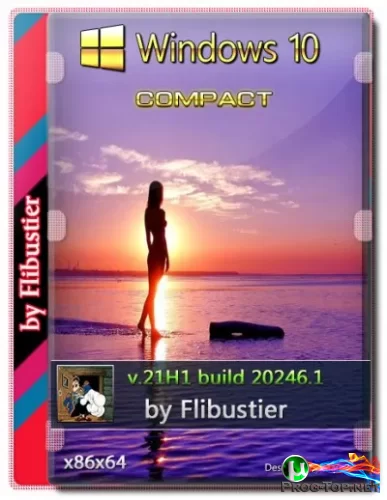
- Размер: 1,6 GB
- Категория: виндовс / windows 10
- Загрузок: 38 069
- Комментарии: 13
- Дата обновления:07.11.2020
полный обзор Сборка Windows 10 от
Компактная сборка на основе Windows 10 Insider Preview 20246.1.fe_release.201024-2009.
Удалён Windows Defender, Microsoft Edge, OneDrive, все плиточные приложения, бóльшая часть компонентов(см.скриншоты), формат esd.
Microsoft Store, .NET Framework 3.5, 7-zip и StartIsBack++ — устанавливаются выборочно на усмотрение пользователя.
Активация W10DigitalActivation - на усмотрение пользователя.
Как добавить своих чекбоксов с твиками и кнопок с программами читаем ниже.
Целостность файлов и пакетов не нарушена.
В режиме аудита система не была. Установка с диска/флешки.
Компьютер для системы:
Процессор: не менее 1 ГГц или SoC
ОЗУ: 1 ГБ для 32-разрядной системы или 2 ГБ для 64-разрядной системы
Место на диске: 16 ГБ для 32-разрядной ОС или 20 ГБ для 64-разрядной ОС
Видеоадаптер: DirectX 9 или более поздняя версия с драйвером WDDM 1.0
Экран: 800 x 600
Сборка Windows 10 от Flibustier 21H1 Compact [20246.1] (x64) торрент, изменения:
Об установке и возможностях flblauncher:
● Быстрая полуавтоматическая установка - языки выбраны, соглашения приняты, ключи введены, ползунки отключены, в начале установки выбираем только раздел, в конце имя пользователя.
flblauncher 1.2.8
Чекбоксы, кнопки с программами, цветовые схемы и шрифты задаются в ini-файле - ourcesflbfilesflblauncher.ini
Кнопок и чекбоксов будет создано столько, сколько их прописано в ini.
Образов wim/esd можно накидать сколько угодно и выбрать при установке, имя файла должно содержать *install*.esd, *install*.wim
Файлы *install*.wim *install*.esd могут находиться как на флешке в sources, так и на любом разделе и носителе.
Как создать свои кнопки с программами, чекбоксы с твиками, изменить расположение wim/esd, цвета и шрифты - см. ini.
Основные возможности:
Интеграция обновлений, .NET Framework 3.5 и языковых пакетов прямо при установке, сразу же после распаковки установочных файлов, в оффлайн образ.
Тихая установка своих программ и UWP-приложений.
Применение твиков, настроек и смена редакций.
Горячие клавиши:
F1 - помощь и смена разрешения.
Ctrl+Shift+Esc - диспетчер задач.
Shift+F10 - командная строка (хоткеи для cmd хоть и есть, но её не вызвать до инициализации и запуска setup.exe, теперь можно когда угодно.)
Tab - переключение между основным окном и нижней панелью.
Структура папок:
ourcesflbfilespackagesappx - для UWP-приложениий, добавлен Microsoft Store крайней версии.
ourcesflbfilespackageslang - для языковых пакетов.
ourcesflbfilespackagesetfx3 - для пакетов .Net 3.5, добавлен пакет netfx3 19041.
ourcesflbfilespackagesilent - для тихой установки своих программ, добавлены 7-Zip и StartIsBack++, по аналогии можно накидать что угодно.
ourcesflbfilespackages#upd - для пакетов обновлений.
Папки specialize, setupcomplete, firstlogon - для ваших твиков и настроек в чекбосках, прописываются в ini и применяются на соответствующих этапах.
ourcesflbfilespantherfirstlogon
ourcesflbfilespantheretupcomplete
ourcesflbfilespantherpecialize
Программы для WinPE:
ourcesprogramsAcronis_True_Image.exe
ourcesprogramsAOMEI_Backupper.exe
ourcesprogramsAOMEI_Partition_Assistant.exe
ourcesprogramsotal_Commander.exe
Каталог ourcesprograms тут необязателен, эти вообще могут быть расположены где угодно, хоть на флешке, хоть на HDD/SSD.
Главное чтоб они работали в WinPE и соответствовали её разрядности. Прописываем путь в ini и появятся новые кнопки.
При нажатии кнопок на нижней панели программы сворачиваются/разворачиваются, лаунчер теперь действительно лаунчер.
В общем добавить можно что угодно, всё ограничивается только вашей фантазией и знаниями.
Перенос своих wim/esd в любое расположение:
По умолчанию в ini прописана папка installfiles в корне любого раздела, пути могут быть и длиннее, но желательно без кириллицы и пробелов.
В эту папку можно накидать сколько угодно своих wim/esd, имя файлов должно содержать *install*.esd, *install*.wim.
Папку ourcesflbfiles тоже можно вынести, хотя это и не было запланировано. Главное путь должен быть таким же ourcesflbfiles в корне любого раздела.
*install*.esd, *install*.wim при этом можно накидать в эту новую sources, или создать отдельную папку указанную в ini.
Скрытая функция для экстремалов:
Скрытая менюшка - ПКМ по нижней полоске с копирайтом "Тотальная кастрация хранилища WinSxS" - останется в районе 100Мб на x64 системе.
После этого никакие компоненты будет не включить, так что если нужен .Net 3.5 - интегрируем при установке установив галочку.
Как создать загрузочную флешку Windows 10 в командной строке >>
Удалено:
Microsoft Edge, Microsoft Store, Xbox, OneDrive - скачать внизу.
Дикторы, рукописный ввод, проверка орфографии - устанавливаются из меню "Языковых параметров"(перед установкой поставить UsoSvc на автомат и перезагрузиться).
Всё остальное восстановлению не подлежит:
Windows Defender вместе со своим "Центром" и всеми потрохами,
Holographic, PPIProjection, BitLocker,
Распознавание лиц Windows Hello,
WinSATMediaFiles, WinRE и диск восстановления,
IME, InputMethod, Migration, Migwiz,
Очищена папка WinSxSBackup,
Бóльшая часть компонентов(см.скриншоты).
Обновления отключены и удалены из "Параметров", накопительные не установятся, никак!
Оставлена "вручную" только служба "Центр обновления Windows" для установки компонентов.
Если не пользуетесь Магазином - после установки языков интерфейса, драйверов, .NET Framework 3.5, всевозможных доп.компонентов можно и её вырубить.
Отключено:
Отчёты об ошибках, SmartScreen, помощник по совместимости программ.
В окне "компоненты" - клиент интернет печати.
Отключен сбор данных и телеметрия.
Отключены все дополнительные журналы событий.
Microsoft .NET Framework 3.5 - программы требовать не будут, но если очень хочется можно включить/установить.(скачать внизу)
После установки следует выполнить команды:
reg delete "HKLMOFTWAREMicrosoft.NETFramework" /v "OnlyUseLatestCLR" /f
reg delete "HKLMOFTWAREWow6432NodeMicrosoft.NETFramework" /v "OnlyUseLatestCLR" /f
Если .NET Framework 3.5 был интегрирован при установке эти команды выполнять не требуется.
Настройки:
Имя ПК - HOME-PC, рабочая группа - WORKGROUP, профиль сети "Общедоступная".
Восстановлены ассоциации PhotoViewer и классический кулькулятор.
Отключено предупреждение при запуске файлов скачанных из интернета.
Раскладка клавиатуры по умолчанию en-US.
Всё остальное опционально.
Контрольные суммы:
20246.1_Compact_x64_by_flibustier.iso
CRC32: BF57AE9D
MD5: 2BAF59A1C10E5D0ACA174FBE8A27AFB7
SHA-1: 12D384325B17C41E899BD5EDBB757367133CC843
·ЧаВо или часто задаваемые вопросы:
·1.Как ускорить загрузку с HDD?
·Включаем службу SysMain или выполняем в командной строке с правами администратора:
·
sc config SysMain start=auto
·2.Как записать флешку?
·Лучше всего так - Как создать загрузочную флешку Windows 10 в командной строке >>
·3.Как вернуть "Съёмные диски" в панель навигации проводника?
·Выполнить в командной строке:
·
Reg add "HKLMOFTWAREMicrosoftWindowsCurrentVersionExplorerDesktopameSpaceDelegateFolders{F5FB2C77-0E2F-4A16-A381-3E560C68BC83}" /f
·4.Как активировать эту вИндУс?
·W10 Digital Activation >> или KMSAuto Net >>
·5.Как из Pro получить редакцию Enterprise?
·Выполнить в командной строке:
·
slmgr /ipk XGVPP-NMH47-7TTHJ-W3FW7-8HV2C
·И можно включать UWF
·6.Как включить автоматический поиск драйверов в "Диспетчере устройств"?
·Выполнить в командной строке от имени администратора:
·
Reg add "HKLMOFTWAREMicrosoftWindowsCurrentVersionDriverSearching" /v "SearchOrderConfig" /t REG_DWORD /d "1" /f
·7.Как включить Объединенный фильтр записи(UWF)?
·a) включаем службу маршрутизации push-сообщений или выполняем в командной строке:
·
sc config dmwappushservice start=demand
·b) включаем UWF в компонентах.
·Перегружаемся и настраиваем uwfmgr
·8.Как включить «Временную шкалу» или «Timeline»?
·Для её работы необходима служба индексирования. Включаем Windows Search.
Полезные ништяки:
Microsoft Edge >> + EdgeExtensions >>
OneDrive >>
Universal Watermark Disabler >>
InSpectre >>
Полноценный языковой пакет, со всеми фодами и муя́ми: LanguagePack~en-US~19041.7z >>
Магазины, Хубоксы, и всё остальное: appx >>
Пакеты Edge, WSL, NFS, RDC, SimpleTCP, Telnet и TFTP: Packages~19041.7z >>
Если их интегрировать при установке - некоторые надо переименовать, первым по алфавиту должен идти основной пакет, за ним одноимённый ru-RU.
VirtualBox 6.1.10 >>
Не требует установки, запускается из любого расположения.
delvboxsrv.bat - удалит все службы VirtualBox.
cleansxs-2.0 >>
flblauncher >>
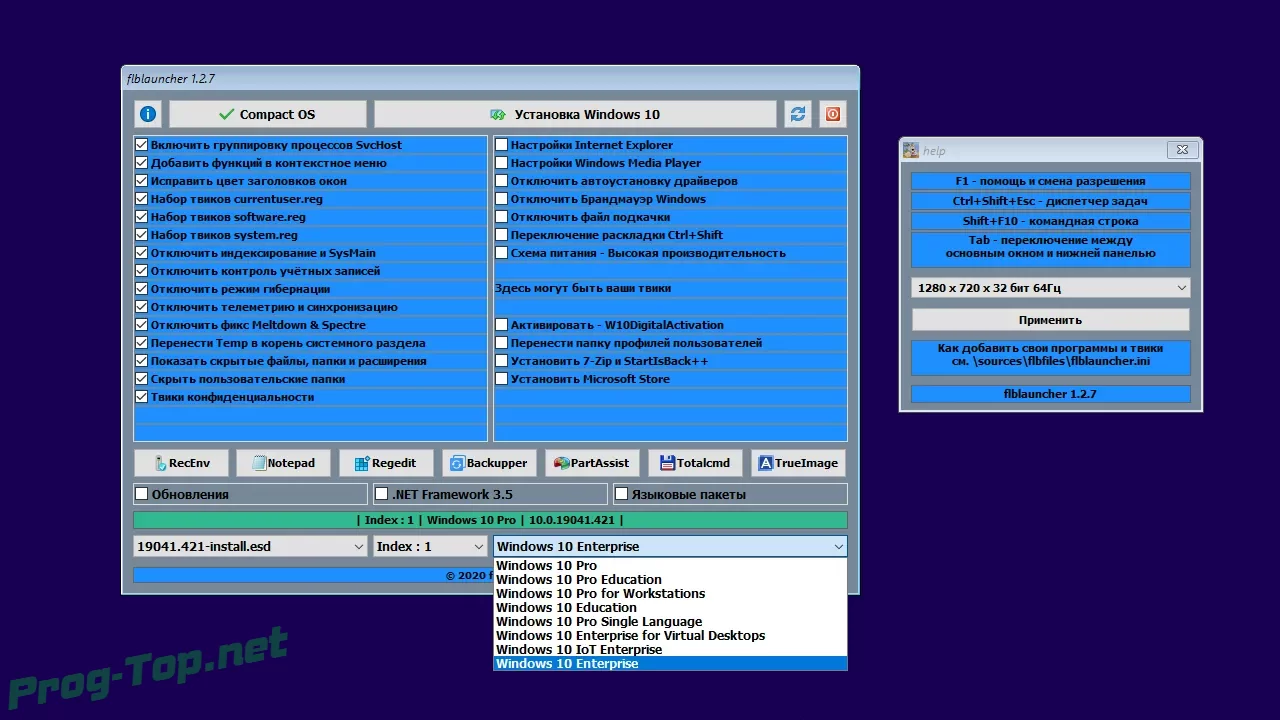
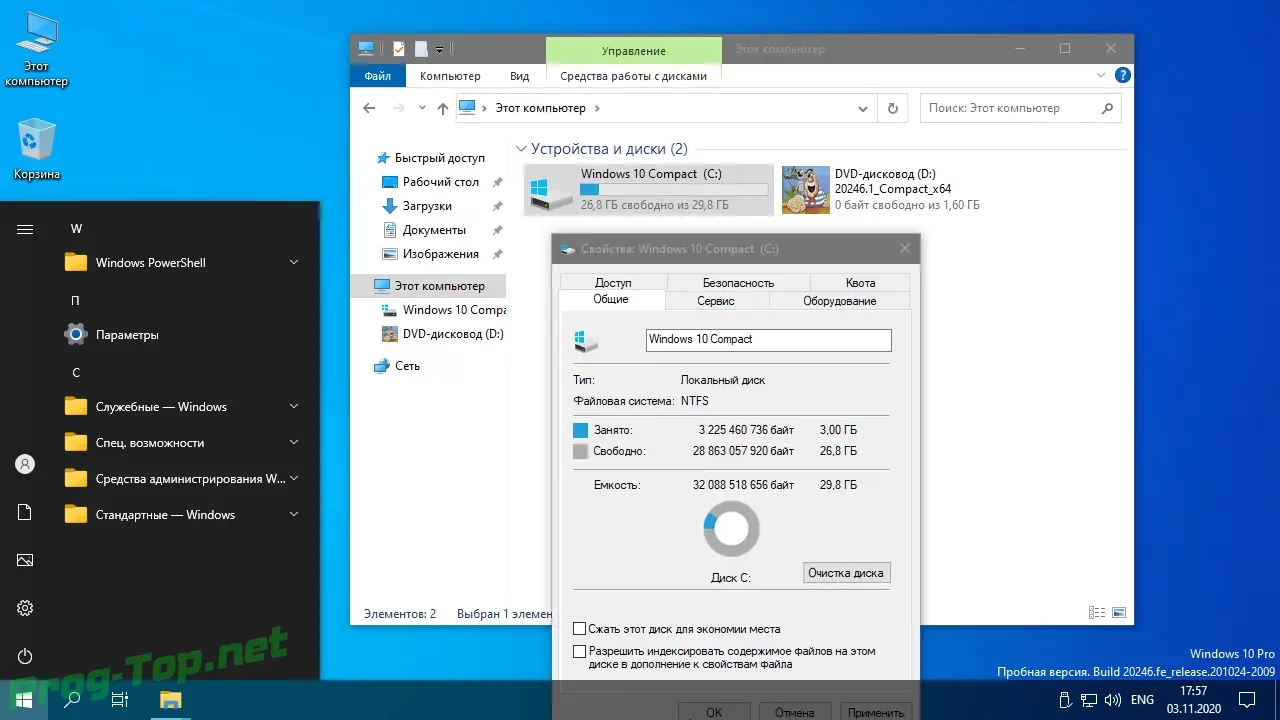
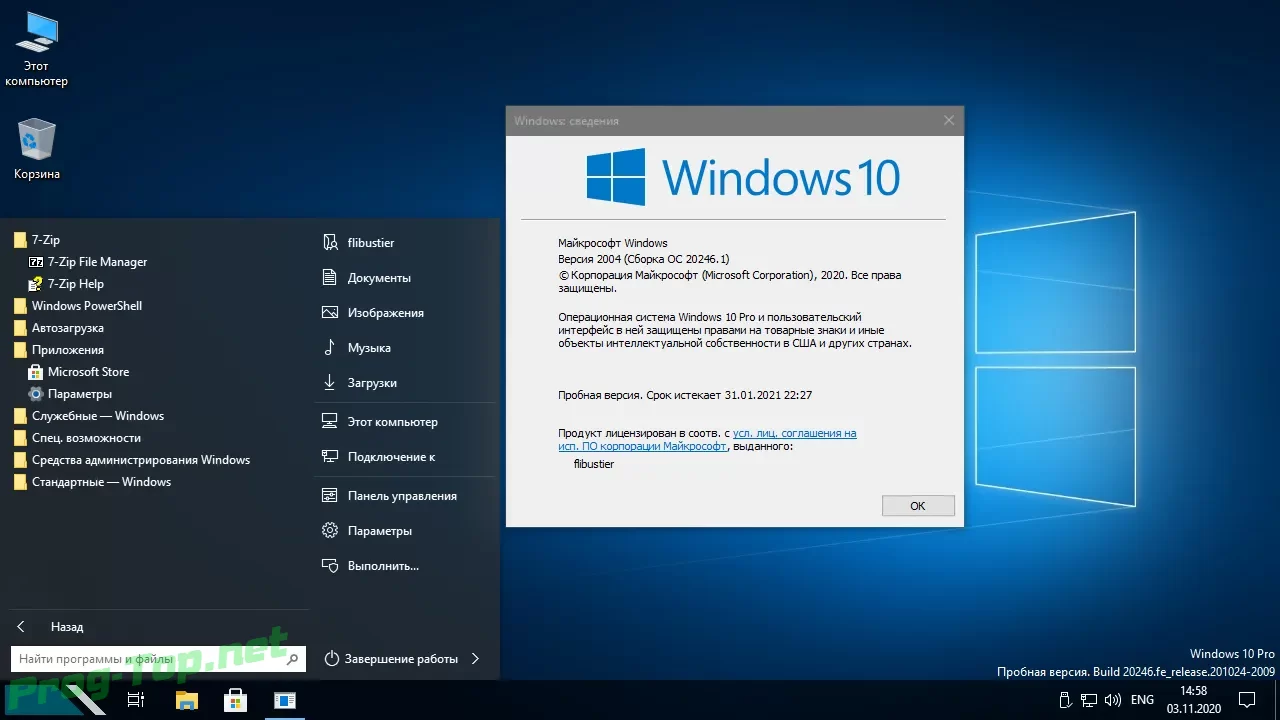
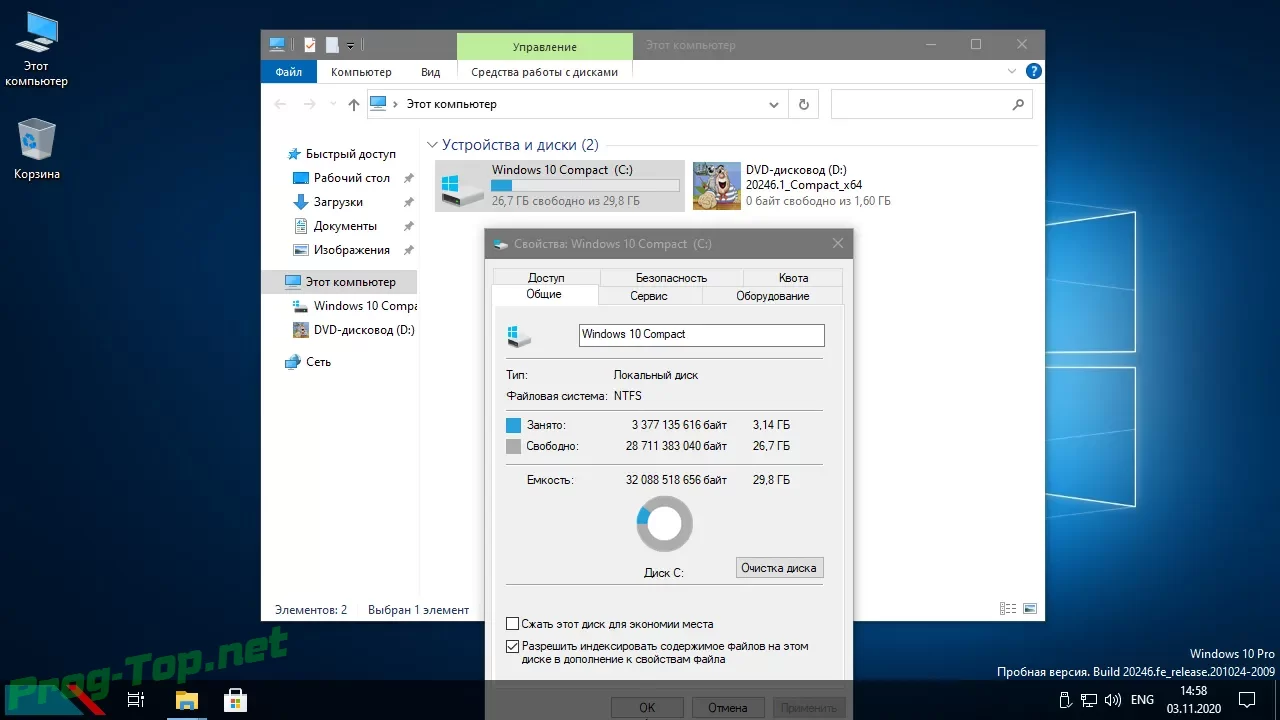
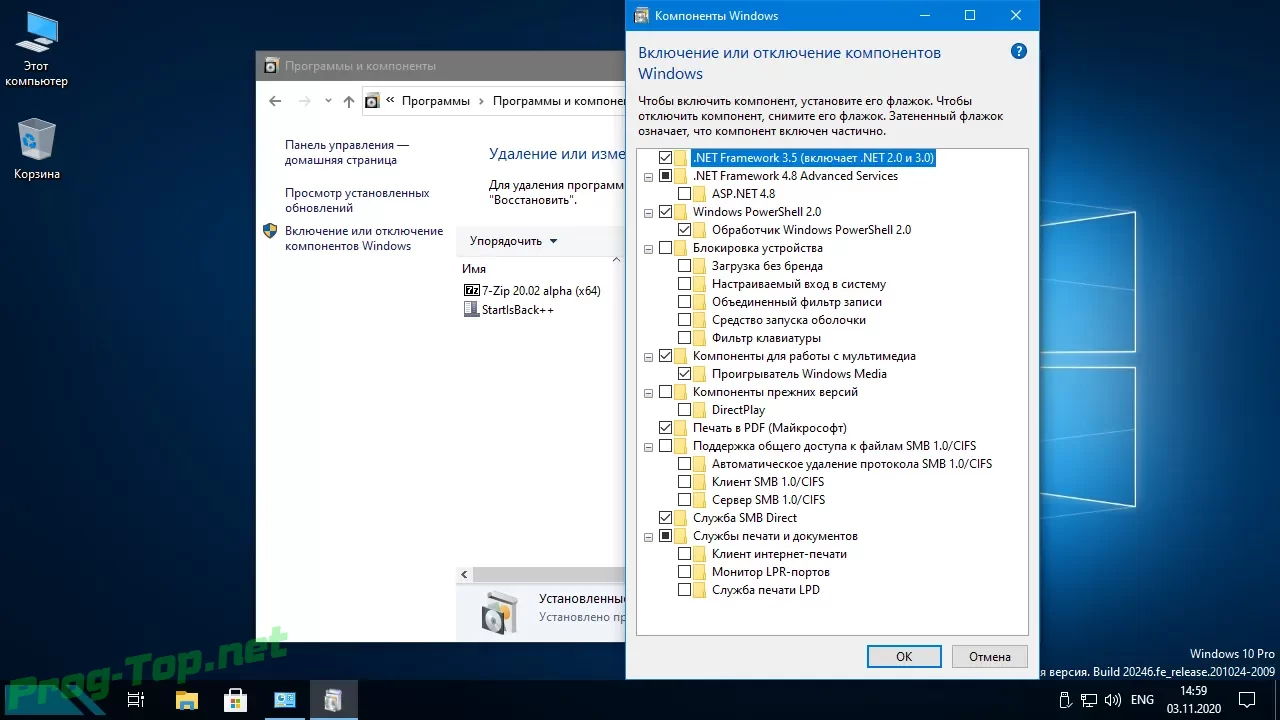
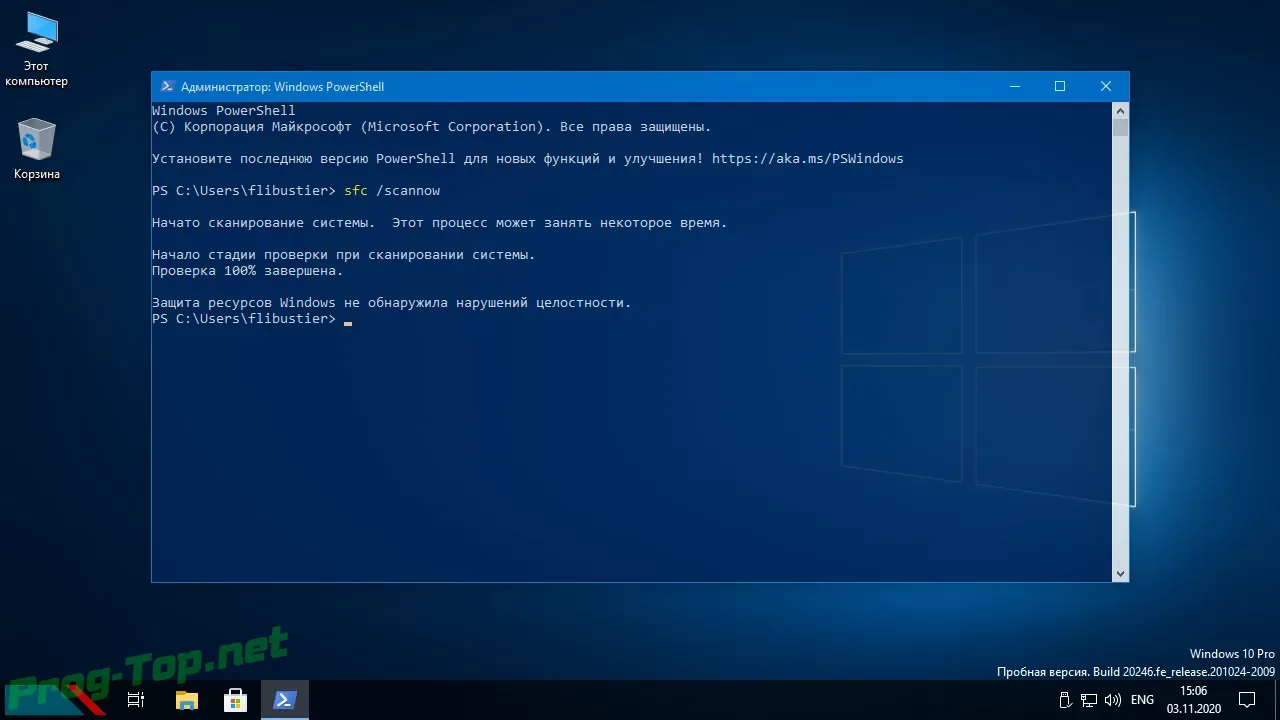
с нашего сервера

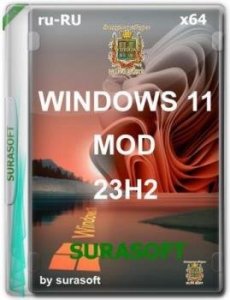


![Windows 11 24H2 x64 Русская by OneSmiLe [26080.1100]](/uploads/posts/2024-03/thumbs/windows-11-24h2-x64-russkaja-by-onesmile-260801100-1.jpg)
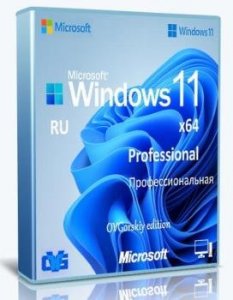
![Windows 11 PRO 23H2 Русская [GX 17.03.24]](/uploads/posts/2024-03/thumbs/windows-11-pro-23h2-russkaja-gx-170324-1.jpg)
![Windows 11 Pro x64 Русская by OneSmiLe [22631.3296]](/uploads/posts/2024-03/thumbs/windows-11-pro-x64-russkaja-by-onesmile-226313296-1.jpg)


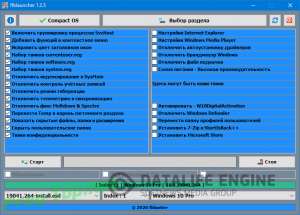
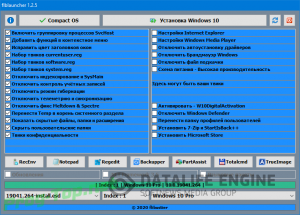
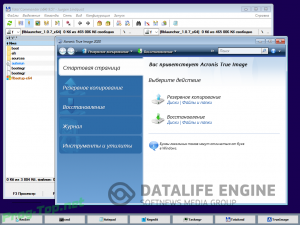
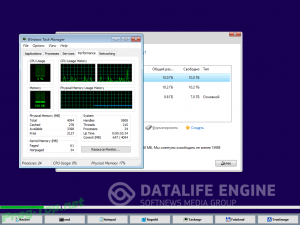
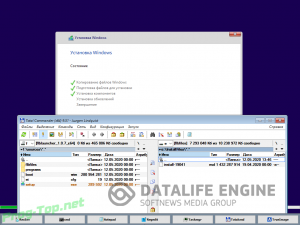
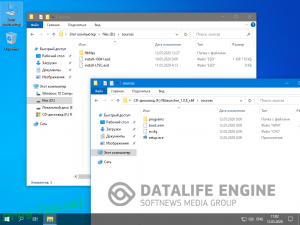
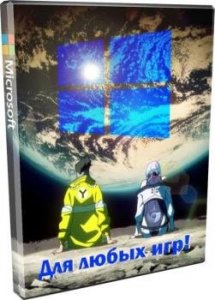

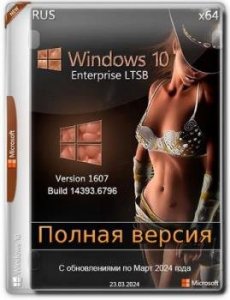
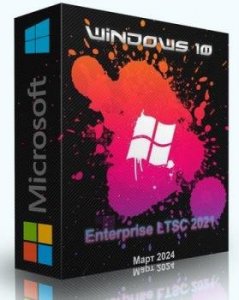
Комментарии (13)